
Файл формата APE относится к losless типам в нем отсутствуют значительные потери качества
Для любителей качественной и хорошего звука существует, пожалуй, лучший на сегодняшний день формат музыкальных файлов с расширением APE. Так же известен как формат Monkeys Audio. Почему мы решили назвать его лучшим? При шифровке и дешифровке музыкальный файл не потеряет ни одну ноту, ни один бит или звуковую волну. А значит будет воспроизводиться во всей красе и в потрясающем качестве, в отличие от других форматов, например того же MP3. Алгоритм сжатия основывается не на «выкидывании» частот из тела файла, якобы не слышимых человеком, что происходит при работе с другими форматами. После обработки мы можем получить сжатый на 50 или даже 70% файл. Поэтому файлы APE можно отнести к lossless форматам, так как не происходит потеря качества данных после сжатия.
Воспроизводим файлы APE
Этот формат поддерживается более-менее современными плеерами и проигрывателями. Если все же устройство не поддерживает этот формат, то открыть файл со сжатым WAV в APE формат не составит особого труда.
Приступим к изучению программ, которые помогут открыть APE файл. Их довольно много, вот перечень самых основных:
- foobar2000 материалистичная программа-проигрыватель с достаточно широким функционалом. Для того, чтобы открыть APE, необходима установка дополнительного плагина. Обратите внимание, что изначально разработчиком foobar2000 не была предусмотрена возможность локализации программы все тексты были зашиты в динамические библиотеки программы (DLL), и сам исполняемый файл. Но ситуацию несколько исправили народные умельцы, при помощи шестнадцатеричных редакторов можно внести необходимые изменения, которые русифицируют интерфейс. Однако, и этот вариант не идеален: возможны как ошибки самой программы, так и перевода, появляется вероятность разночтения. Ну и практически все инструкции естественно писались под английскую версию программы. Вдобавок, русифицированные версии выходят с некоторой задержкой, поэтому если вы решили остановить свой выбор на данной программе, предпочтительным вариантом будет все-таки запомнить несколько десятков слов на английском, и дальше без проблем пользоваться последними стабильными версиями. Оно того стоит.
- Windows Media Player. При помощи установленных плагинов DS-фильтров стандартный Windows Media Player сможет работать с значительно большим числом мультимедийных форматов файлов. Открыть и воспроизвести APE, AAC, FLAC, Ogg, AAC и ряд других достаточно популярных форматов в таком случае не составит проблемы,
- Winamp легендарный проигрыватель мультимедиа-файлов,
- AIMP позиционируется многими пользователями как достойная альтернатива Winamp,
- Media Monkey родная программа, предназначенная для работы с файлами APE.
Если мы хотим просто послушать музыку, то подойдет родной для формата плеер Media Monkey. Так же легко воспроизведет APE AIMP. А вот для Winamp нам потребуется дополнительный плагин, его скачиваем на официальном сайте.
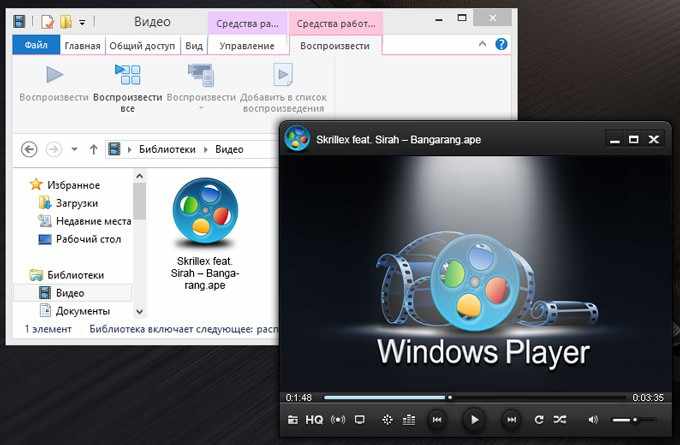
Открыть и прослушать APE файл при помощи проигрывателя Windows Media можно, если предварительно установить DS фильтр
Учтите, что Winamp больше не поддерживается разработчиками, и хоть с сайта еще можно скачать его финальную версию, рекомендуем рассмотреть другие варианты медиа-проигрывателей.
Плеер foobar2000 более функционален, он предлагает нам два варианта: переконвертировать в mp3 или wav или установить плагин foo_input_monkey.zip и воспроизвести файл. Рассмотрим оба случая более подробно.
Запись APE на диск, первый случай
Процесс конвертации пригодится нам в следующем интересном случае. Если вы скачивали откуда-либо музыку и у вас помимо APE файла на компьютере оказался CUE файл, то нам легко удастся не только проиграть аудиофайлы, но и записать их на компакт-диск. При работе будем использовать Nero Burning ROM.
Первый вариант развития событий. Скачиваем плагин для Nero, чтобы иметь возможность работать с APE файлом.
Следует обратить внимание: если дать команду на запись сжатого APE файла на диск, то есть вероятность получить один сплошной трек, а не несколько.
Почему это произойдет? В CUE файле содержится информация как раз о разбиении на треки общего файла. Поэтому важным моментом при записи будет обозначение в Nero режима нарезки и прикрепление файла CUE. Однако и тут нам могут помешать – в CUE скорее всего прописан исходный WAV файл, который существовал еще до сжатия, и привязан именно он, об APE речи не идет. Чтобы исправить эти неприятности, нам потребуется стандартный Блокнот, который есть в любой версии MS Windows. Просматриваем в нем CUE файл и в первых строках заменяем расширение wav на ape, а также проверяем имя файла. Сохраняем изменения и записываем наш компакт-диск.
Второй случай записи APE на диск
Конвертируем или распаковываем APE в WAV сохраняя расположение. Реализуем эту операцию в фирменной утилите Monkey’s Audio. И теперь выполняем известный нам по предыдущему пункту алгоритм: указываем нарезку и CUE файл и запускаем прожиг образа.
Учтите, что в Monkey’s Audio утилиту включен Winamp, в котором можно открыть ape формат.
Итак, мы рассмотрели ряд тонкостей работы с файлами APE. Надеемся, что приведенная информация поможет вам определиться, какой программой и как лучше воспроизводить такие файлы, и какие дополнения к каким из них необходимы, чтобы открыть и работать с файлами APE расширения.